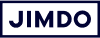Endlich ist es so weit. Die eigene Homepage ist zum Greifen nahe. Ihr hab eure Überschriften angepasst, erste Texte geschrieben und eigene Bilder hochgeladen. Doch irgendwie will eure Website nicht so recht zu eurem Business passen. Die Farben sind falsch, die Schriftart sagt euch nicht zu und wie bekommt ihr überhaupt euer Logo auf eure Seite?
Keine Sorge! All diese Dinge klappen ohne Frust, wenn ihr nur an den richtigen Stellschrauben dreht. Wo ihr diese Schrauben findet und wie ihr sie am besten daran bearbeitet, lest ihr in diesem Artikel. Legen wir also gleich los!
Präsentiert euer Logo
Euer Logo ist so etwas wie eine aufs wesentliche reduzierte Visitenkarte. Eure Kunden sehen es und wissen sofort, dass euer Business dahintersteckt. Und im Idealfall verbinden sie sogar noch positive Gefühle damit.
Daher darf euer Logo auf eurer Homepage nicht fehlen. Bei Jimdo hat es deswegen seinen eigenen Platz in eurer Navigation. Fügt es ein, indem ihr den Mauszeiger über eure Navigation bewegt und dann im Kontextmenü links auf Elemente anzeigen klickt. Dort seht ihr nun den Punkt Logo, den ihr einfach an- und ausschalten könnt.
deine Website
mit Jimdo
Jedes Business braucht eine eigene Homepage. Mit Jimdo gestaltest du deine in nur wenigen Schritten.
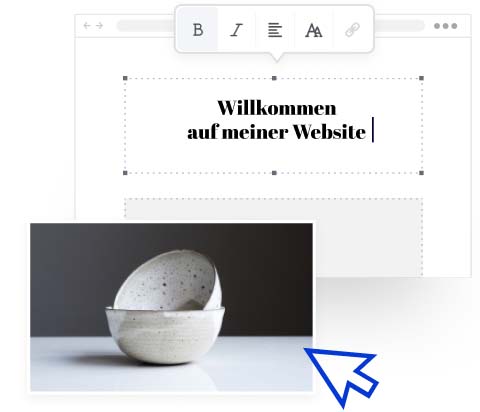
- Ohne Programmieren
- Mobile-optimiert
- Social-Media-Integration
- Abmahnsichere Rechtstexte
Nun könnt ihr auf das Logo-Element klicken und euer Logo hochladen.
Übrigens: Wenn ihr jetzt oben in eurem Browser einen Blick auf diesen Tab werft, werdet ihr ein kleines “J” neben dem Namen dieses Artikels sehen. Diese Version unseres Jimdo-Logos ist ein sogenanntes Favicon. Damit sehen Nutzer auch bei mehreren geöffneten Browser-Tabs, wo sich welche Website verbirgt.
Auch ihr könnt ein Favicon für eure Homepage einrichten. Dazu klickt ihr auf das Symbol neben eurer Webadresse. Im nächsten Schritt wählt ihr dann ein Bild aus und ladet es als Favicon hoch.
Als Bildgröße empfehlen wir 32 x 32 Pixel. Zudem sollte euer Favicon nicht zu detailreich und auf den ersten Blick erkennbar sein. So wie unser “J” für Jimdo. Oder der Apfel für Apple.
Übrigens: Hier sind unsere Tipps, wie ihr das perfekte Logo Design für euer Business findet.
Falls ihr noch kein Logo habt, könnt ihr ganz leicht eines mit unserem Logo Creator erstellen.
Passt die Farben eurer Website an
Mit der Farbpalette legt ihr mit wenigen Klicks fest, in welchen Farben eure Website erstrahlen soll. Dazu klickt ihr im Bearbeitungsmodus links auf den Menüpunkt Design und dann auf Farbpalette.
Nun könnt ihr bis zu zwei Farben festlegen, die den grundlegenden Look eurer Website bestimmen. Klickt dazu auf eines der beiden Stiftsymbole oben in der Farbpalette und wählt eure Farben aus – entweder per Klick in die Farbauswahl oder ihr gebt direkt den HTML-Code eurer Wunschfarbe ein. Das ist vor allem dann eine gute Wahl, wenn ihr eure Markenfarben für eure Website nutzen wollt.
Ebenso könnt ihr eine Bilddatei hochladen – etwa euer Logo. Daraus zieht unser smartes System die passenden Farben und überträgt sie in eure Farbpalette.
Mit dem Regler Sättigung direkt darunter könnt ihr einstellen, wie kräftig eure Farben leuchten sollen.
Übrigens könnt ihr für jeden eurer Blöcke separat festlegen, welche Hintergrundfarbe aus eurer Palette ihr verwenden möchtet. Dazu klickt ihr direkt auf den Block, den ihr anpassen wollt und dann im Kontextmenü auf Layout ändern. Nun könnt ihr ganz oben links unter Layout anpassen eine neue Farbe für euren Hintergrund auswählen.
Wie ihr eure Farben im Jimdo Creator anpasst, lest ihr in unserem Artikel über die perfekt passenden Farben für eure Website.
Wählt die Schrift, die am besten zu euch passt
Schriftart und Schriftgröße könnt ihr ebenfalls unter dem Punkt Design anpassen. Dort findet ihr eine ganze Reihe von Kombinationen aus Überschrift und Fließtext, die eurer Homepage den passenden Look verleihen. Spielt ein wenig mit den verschiedenen Vorschlägen herum, bis ihr die richtige Kombi gefunden habt.
Achtet bei der Schriftgröße darauf, dass eure Texte stets gut lesbar sind – auch auf mobilen Geräten. Öffnet also einfach eure Jimdo Website auf eurem Smartphone oder Tablet und checkt, ob eure Texte zu klein oder am Ende gar zu groß sind.
Findet die besten Bilder für eure Homepage
Eure Bilder bestimmen nicht nur den “Look”, sondern auch das “Feel” eurer Website. Sie sollen mit einem Blick positive Gefühle bei euren Besuchern auslösen und dafür sorgen, dass eure Besucher diese Gefühle auch mit euch verbinden.
Damit das gelingt, haben wir ein paar Tipps für euch:
- Professionelle Bilder. Ihr seid Profis auf eurem Gebiet. Daher dürfen eure Bilder nicht wie von einem Hobbyfotografen aussehen. Bildaufbau, Ausleuchtung und Inhalt sollten professionell wirken und zueinander passen. Was nicht bedeutet, dass eure Bilder gleich vom Profi-Fotografen sein müssen. In unserer Bilddatenbank und im Internet findet ihr zahlreiche Anbieter von hochwertigen lizenzfreien Fotos. Ihr könnt eure Fotos aber auch selbst knipsen. Mit etwas Übung und ein paar Tricks – wie zum Beispiel einer selbstgebauten Lightbox – gelingen auch hochwertige Bilder.
- Bilder mit Aussage und Persönlichkeit. Eure Bilder sind mehr als nur Deko. Sie sollen eine bestimmte Stimmung vermitteln und zeigen, worum es auf eurer Website geht. Kurzum: Sie sollen euch und euer Angebot repräsentieren. Wählt Bilder daher nicht nur aufgrund ihres Aussehens aus. Verwendet Bilder, die euch, euer Team und eure Arbeit zeigen. Denn wenn eure Kunden ein Gesicht mit eurem Business verbinden, schafft dies Vertrauen.
- Nutzt Filter. Damit eure Bilder auch einheitlich aussehen, könnt ihr unsere integrierten Filter verwendet. Klickt einfach auf das entsprechende Bild und dann im Kontextmenü auf Filter hinzufügen. Wollt ihr eure Fotos jedoch grundsätzlich überarbeiten, empfehlen wir diese Photoshop-Alternativen.
Bilder könnt ihr bei Jimdo übrigens ganz leicht ändern oder einfügen. Wählt dazu einfach einen Layout-Block mit Bildelementen und klickt auf das Bild, das ihr ändern wollt. Im nun sichtbaren Fenster könnt ihr eigene Bilder hochladen, von Social Media importieren oder unsere Bilddatenbank nutzen.
Denkt daran, dass ihr Bilder auch als Hintergrundelemente nutzen könnt. Dazu müsst ihr nur einen passenden Block auswählen. So hat es beispielsweise Frederike von Weflow gemacht. Sie hat ein Bild mit bunten Punkten aus einer ihrer Broschüren verwendet, damit ihre Seite noch besser zu ihrer Marke passt.
Fesselt eure Besucher mit dem richtigen Titelbild
Euer Titelbild ist das allererste, was eure Besucher sehen. Für viele entscheidet sich hier bereits, ob sie eure Website – und damit euch und euer Angebot – ansprechend finden oder nicht. Nutzt daher diese Gelegenheit, um eure Besucher auf den ersten Blick zu überzeugen. Sie sollten das Bild mit euch verbinden und sich denken: “Oho! Das gefällt mir. Auf dieser Seite bleibe ich.”
Sehr schön gelingt das der Website des Kosmetikstudios Wohlfühlraum – und dabei zeigt ihr Titelbild “nur” den Empfangstresen des Studios. Doch gerade das funktioniert. Denn so bekommen die Besucher einen Eindruck davon, wie es im Studio aussieht. Und ebenso, dass sie dort willkommen sind. Denn auch wenn gerade niemand am Tresen sitzt, hat man dennoch das Gefühl, als würde man gleich begrüßt werden.
Beim Onlineshop von Ginger & Du lässt das Titelbild keinen Zweifel daran, was hier verkauft wird: feine Liköre für Genießer. Für diesen Eindruck sorgen die schicken Flaschen, die vor dem schwarzen Hintergrund und dem dunklen Holz gleich doppelt so edel wirken. Wer kann zu so einem Tröpfchen schon “nein” sagen.
Übrigens: Es muss nicht immer ein Titelbild sein. Wie wäre es stattdessen mit einem Titelvideo? Wie das geht, könnt ihr in unserem Artikel zum Thema Video-Header lesen.
Schreibt persönliche Texte
Nicht nur eure Bilder sollen euch widerspiegeln, auch eure Texte. Vermeidet also Formulierungen, die umständlich oder aufgesetzt wirken und einfach nicht zu euch passen. Seid stattdessen ganz ihr selbst. Zwar professionell, direkt und informativ, aber eben doch so, wie ihr auch im echten Leben auftreten würdet. So klappt es auch mit der passenden Kundenansprache.
Mehr Tipps zum Thema findet ihr in unseren Artikeln zu FAQ, “Über mich”-Seite und Kaufberatung.
Texte passt ihr übrigens an, indem ihr auf einen Beispieltext klickt und drauflos schreibt. Über die nun sichtbare Menüleiste über dem Text könnt ihr eure Schrift fetten, kursiv machen und andere Einstellungen vornehmen. Auch Links könnt ihr über diese Leiste setzen. Und wo wir gerade bei Links sind …
Bring dein Business online. Mit Jimdo.
Denkt an eure Buttons
Buttons mit klaren Call-to-Actions sind die optimale Methode, um eure Besucher durch eure Seite zu lotsen – und zwar so, wie ihr das möchtet. Denn mal ehrlich: Wer drückt nicht gerne auf einen Knopf, der einem präsentiert wird?
Nutzt Buttons also dazu, eure Besucher direkt zu eurem Kontaktformular, eurer Preisübersicht oder eurem Shop zu leiten. Ebenso könnt ihr Dateien zum Download verlinken, eine E-Mail-Adresse verknüpfen oder eure Telefonnummer für den direkten Anruf hinterlegen.
Um Buttons einzufügen, bewegt ihr den Mauszeiger auf den gewünschten Layout-Block und klickt dann auf das Augensymbol im links erschienen Kontextmenü. Dort klickt ihr auf Primärer Button oder Sekundärer Button, um einen Button einzufügen. Mit einem Klick auf den Button selbst bearbeitet ihr dann die Beschriftung und fügt den gewünschten Link ein. Fertig!
Neben Buttons könnt ihr auch eigene Fotos und Grafiken hochladen, um daraus Buttons zu bauen. Dazu wählt ihr einen Bilder-Block aus, fügt die gewünschten Bilder ein und verlinkt sie dann über das Kontextmenü. Voilà!
Baut die ideale Navigation
In euer Navigation am oberen Ende eurer Website findet ihr eure wichtigsten Unterseiten. Diese können eure Besucher mit nur einem einzigen Klick direkt anwählen. Damit eure Navigation nicht zu unübersichtlich wird, empfehlen wir euch, nicht mehr als sechs Seiten darin zu verlinken – auch wenn ihr mehr Unterseiten auf eurer Website habt.
Diese könnt ihr jedoch ebenfalls in eurer Navigation unterbringen, ohne dabei für Verwirrung zu sorgen. Erstellt einfach eine neue Seite, die sich in der Struktur euer Website eine Ebene tiefer befindet. Dazu klickt ihr links oben auf Seiten und dann im Seiten-Menü auf das Plus-Symbol neben der Seite, unter der ihr eine neue erstellen wollt.
In eurer Navigation findet ihr nun einen Pfeil neben dem Menüpunkt, unter dem ihr eure neu angelegte Seite auswählen könnt.
Weitere Tipps für eure Navigation könnt ihr in unserem Artikel zur perfekten Website-Navigation nachlesen.
Baut eure eigene 404-Seite
Wenn eure Besucher über einen veralteten Link eine Seite aufrufen, die es auf eurer Website gar nicht mehr gibt, werden sie automatisch auf eine 404-Seite weitergeleitet. Bei Jimdo haben wir für euch bereits eine fertige 404-Seite eingerichtet, ihr könnt sie jedoch nach Lust und Laune selbst anpassen. Denn mit etwas Persönlichkeit könnt ihr selbst aus so etwas Negativem wie einer fehlenden Seite eine positive Erfahrung für eure Besucher machen.
Dazu klickt ihr links oben auf Seiten und wählt dann unter Systemseiten den Punkt Seite nicht gefunden / 404 aus.
Inspiration für eure Fehlerseiten findet ihr in unserem Post zu den besten Ideen für 404-Seiten.
Werdet unverwechselbar mit eurer eigenen Domain
Ja, auch eure Webadresse gehört zum Look & Feel eurer Homepage. Denn schließlich ist eure Adresse das, was eure Besucher in ihren Browser eingeben, um euch finden. Daher sollte auch sie euch widerspiegeln und unverwechselbar sein.
Besonders einfach uns naheliegend ist es natürlich, wenn eure Domain den Namen eures Business oder eures Projekts enthält. Doch das klappt nicht immer, zum Beispiel wenn die entsprechenden Adressen bereits vergeben sind. Daher haben wir in einem separaten Post die besten Strategien gesammelt, wie ihr die passende Domain für eure Website findet.
Das waren sie also – die besten Tipps, wie ihr eure Jimdo Website nach euren Wünschen gestaltet. Falls ihr noch weitere Fragen zu eurer Website oder zu eurem Onlineshop habt, findet ihr die passenden Antworten in unserem Hilfe-Center. Oder werdet Mitglied unserer Facebook-Gruppe und tauscht euch mit erfahrenden Jimdo Nutzern aus.